我们知道苹果还有一些其他的公司都出了拿着手机对物体扫描就可以自动生成3D模型,最近看到华为消费者终端出了一款3D建模服务,就迫不及待的来试用一下。
1、我们自己拿华为3D建模demo来进行试用。首先在github上下载3D建模服务的demo代码。代码地址如下:
https://github.com/HMS-Core/hms-3d-modeling-demo
2、下载完代码之后,用android studio打开,3D建模服务是在客户端拍照,上传照片到服务端进行建模的,所以需要联网,那我们就需要创建华为的账号并且需要实名认证。这一步是比较麻烦的。注册账号请参考:https://developer.huawei.com/consumer/en/service/josp/agc/index.html
3、开通账号之后,需要先创建项目跟创建应用,请参考
https://developer.huawei.com/consumer/cn/doc/development/graphics-Guides/config-agc-0000001142925473
4、根据集成HMS参考指南,我们在项目页面下载agconnect-services.json
5、我们取名的项目名称为com.huawei.hms.ModelTracking,那么接下来就是怎样跟3D建模的服务demo结合起来使用了。我们把下载下来的agconnect-services.json放到app/目录下面。把他们的sample-agconnect-services.json给删掉。

6、修改包名,打开app/build.gradle,把applicationId修改为如下
applicationId "com.huawei.hms.ModelTracking"

打开app/src/AndroidManifest.xml文件,修改package为如下
package="com.huawei.hms.ModelTracking"

修改整个包名com.huawei.hms.modeling3d为com.huawei.hms.ModelTracking

7、修改完成这些就可以进行编译了,运行了。

我尝试建了一下3D模型,建模效果如下,基本建模还是可以的。
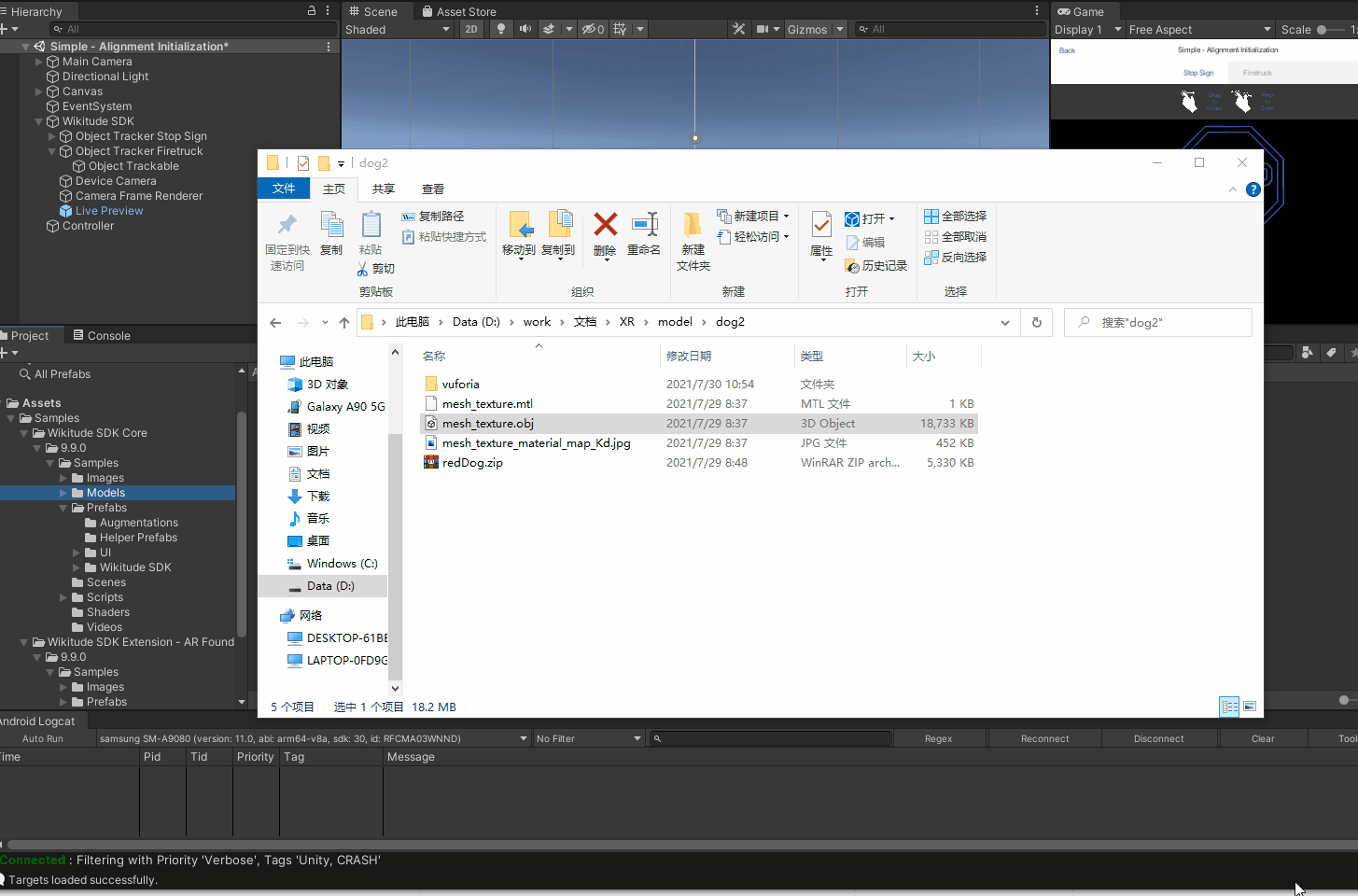
这里分享一下建模经验:
1、模型最好是物体纹理需丰富、不反光的。比如毛茸茸的玩具等。官方推荐的建模:

2、拍照的时候,光照方面如果有打灯器就会非常好。

背景方面最好在对象的后面和下面安装照相馆背景是很有帮助的。从墙壁到桌子或地板的柔和曲线很重要,以避免背景中的边缘。

还有一些其他经验:
理想情况下使用从同一摄像机设备捕获的图像
上传前不要裁剪图像,而是使用原始分辨率
理想情况下,从物体的同一区域从不同的位置拍摄照片
一般来说,使用高分辨率图像时,结果会更好。在我们的测试中,1200万像素的图像工作得很好。然而,这也是有限度的。我们的建议是使用12MP(4032×3024)的图像,截至2018年,这是智能手机相机的常见分辨率。
在HDR模式下拍摄图像(如果可用),因为曝光将均匀分布
使用彼此有些重叠的图片
在光线均匀的情况下拍照
参考文献:
